win7系统如何关闭屏幕保护程序 w7彻底关闭屏幕保护程序的方法
时间:2021-04-05作者:fang
win7系统是自带屏幕保护程序的,当我们离开电脑一段时间后便会自动开启屏保功能,但有些朋友觉得并不是很需要,想要将其关闭,对此win7系统如何关闭屏幕保护程序呢?别急,接下来小编为大家分享的就是w7彻底关闭屏幕保护程序的方法。
推荐下载:windows7 32位系统
具体方法如下:
1、从控制面板进入。
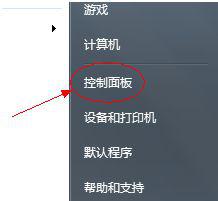
2、首先点击外观选项;
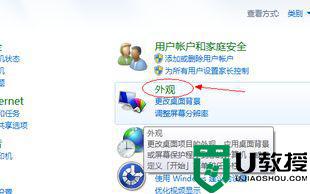
3、接着选择显示选项;
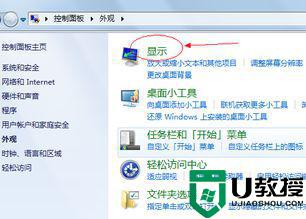
4、然后选择左面列表里面的 更改屏幕保护程序;
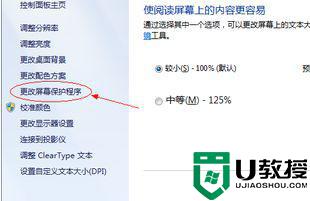
5、在屏幕保护程序选项选择“无”,就可以关闭屏幕保护了。需要的时候也可以在开。
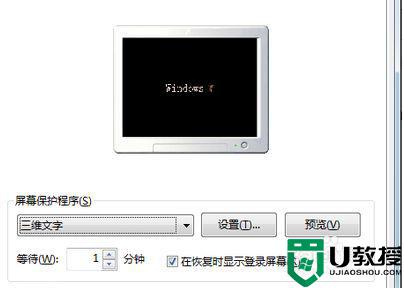
w7彻底关闭屏幕保护程序的方法就为大家分享到这里啦,有需要的用户可以按照上面的步骤来操作哦。





